Temat pomocy: Blogi
Sekcja blogów społeczności może być używana do czytania blogów innych użytkowników i do tworzenia własnych. By do nich wejść, kliknij przycisk "Blogi" na górze każdej strony.
Strona główna blogów
Kiedy odwiedzasz blogi po raz pierwszy, zobaczysz listę blogów. Ważne i twoje ulubione blogi będą pokazane na górze, nad pozostałymi blogami. Ponad listą możesz również zobaczyć przedstawiony wpis z bloga.
Blogi mogą być lokalne, co oznacza, że są one przechowywane w społeczności, lub mogą być zewnętrzne, które są odnośnikami do blogów nie przechowywanych w społeczności.
Lista blogów
Dla lokalnych blogów, zobaczysz tytuł najnowszego wpisu wraz z krótkim fragmentem z niego i szczegóły bloga takie jak tytuł bloga, do kogo on należy, całkowitą liczbę komentarzy, wpisów i obejrzeń, które miał ten blog. Dla zewnętrznych blogów, zobaczysz tylko tytuł bloga, do kogo on należy i całkowitą liczbę obejrzeń. Aby zobaczyć dowolny blog, możesz kliknąć na tytuł bloga. Dla hostowanych blogów, możesz również kliknąć na tytuł najnowszego wpisu.
Zmienianie widoku
Istnieją dwa sposoby wyświetlania blogów. Możesz zmienić wyświetlanie, używając ikon na górze listy blogów:
 - Domyślny układ, pokazujący blogi w widoku listy.
- Domyślny układ, pokazujący blogi w widoku listy.
 - Widok tabel, który jest podobny do wyświetlania tematów na forum.
- Widok tabel, który jest podobny do wyświetlania tematów na forum.
Ulubione
Możesz oznaczyć blog jako ulubiony, naciskając ikonę , lub usunąć blog z twojej listy ulubionych, naciskając ikonę
, lub usunąć blog z twojej listy ulubionych, naciskając ikonę  . Jest to dostępne tylko w domyślnym widoku listy.
. Jest to dostępne tylko w domyślnym widoku listy.
Statystyki
Poniżej listy blogów, możesz zobaczyć statystyki blogów, takie jak kto obecnie czyta blogi, całkowitą liczbę blogów, najnowszy blog itp.
Są też linki do obejrzenia 10 najczęściej oglądanych blogów, 10 najwięcej komentowanych blogów i 10 blogów z największą liczbą wpisów.
Oglądanie blogów
Dotyczy to tylko lokalnych blogów. Dla zewnętrznych blogów, zostaniesz zabrany do bloga klikając jego nazwę.
Lista wpisów
W centrum strony bloga, zobaczysz listę najnowszych wpisów. Zobaczysz tytuł wpisu, kto go napisał i kiedy, sam wpis ,ile komentarzy i odnośników posiada.
Możesz kliknąć tytuł wpisu, by zobaczyć pełny wpis wraz z odnośnikami i komentarzami, lub naciśnij "komentarze" lub "odnośniki", by być zabranym wprost do tych obszarów.
Jeśli naciśniesz "Odnośnik bezpośredni" zobaczysz wyskakujące okno z odnośnikiem do wpisu, który możesz wkleić do e-maila lub zakładki na później.
Ocenianie
Możesz ocenić blog, wybierając jedną z gwiazdek na górze bloga. Po ocenieniu możesz zmienić twoją ocenę, wybierając inną gwiazdkę. W niektórych przypadkach, gwiazdki mogą nie być widoczne, albo możesz nie być w stanie na nie kliknąć.
Bloki zawartości
W lewej lub prawej kolumnie bloga zobaczysz bloki zawierające różną treść. Które bloki są widoczne i ich pozycje zależą od konfiguracji właściciela bloga. Najczęstsze bloki to:
Udostępnianie
Możesz udostępniać wpisy z bloga na popularnych serwisach takich jak del.icio.us, Digg, Facebook, Google Bookmarks, Mixx, Reddit and Stumbleupon. Aby to zrobić, musisz oglądać główny wpis, następnie naciśnij odnośnik "Udostępnij ten wpis" znajdujący się poniżej wpisu i wybierz serwis, na który chcesz go wysłać.
Aby wysłać e-mail z wpisem do znajomego, naciśnij ikonę i następnie postępuj zgodnie z instrukcjami wyświetlanymi na ekranie.
i następnie postępuj zgodnie z instrukcjami wyświetlanymi na ekranie.
Odnośniki
Kiedy oglądasz wpis zobaczysz odnośniki przechowywane dla wpisu. Możesz przejść do odnośnika URL, naciskając "Odnośnik URL".
Komentarze
Na dole strony z wpisem zobaczysz istniejące komentarze do wpisu. Poniżej komentarzy znajduje się pole tekstowe, którego możesz użyć, by zostawić własny komentarz. Możesz również użyć odnośnika "Odpowiedz", tak jak na forum. Aby raportować komentarz do moderatora, naciśnij odnośnik "Raportuj".
Tworzenie i zarządzanie twoim blogiem
Tworzenie bloga
Możesz stworzyć swój własny blog w społeczności. Aby to zrobić, odwiedź zakładkę "Blogi" w twoim panelu ustawień. Poniżej "Ustawienia twojego bloga" zobaczysz twój aktualny blog, jeśli go posiadasz. Jeśli możesz stworzyć bloga, zobaczysz również sekcję zatytułowaną "Stwórz bloga" - musisz przeczytać i zaakceptować warunki, zaznaczając pole i nacisnąć Dalej >.
Można wtedy nadać twojemu blogowi nazwę i opis i wybrać czy będzie lokalnym czy zewnętrznym blogiem. Kiedy jesteś gotowy, naciśnij Zakończ.
Zostaniesz przeniesiony z powrotem do "Ustawienia twojego bloga". Upewnij się, jeśli ustawiłeś zewnętrzny blog, że przechodzisz do ustawień twojego bloga i wpisz adres URL twojego bloga.
Możesz stworzyć więcej niż jednego bloga i możesz nie mieć dostępnych wszystkich wyżej wymienionych ustawień.
Ustawienia twojego bloga
Z części "Ustawienia twojego bloga" twojego panelu ustawień, możesz kliknąć na tytuł bloga, by zarządzać jego ustawieniami, w tym:
Dodawanie wpisów
Aby dodać wpis, możesz kliknąć przycisk "Napisz nowy wpis" przy twoim blogu w "Ustawienia twojego bloga" lub nacisnąć przycisk " Dodaj wpis" w twoim blogu.
Dodaj wpis" w twoim blogu.
Musisz podać tytuł twojego wpisu. Możesz podać "tagi" dla twojego wpisu, które mogą być używane do dzielenia wpisów na kategorie, jeśli często piszesz o wielu tematach.
Możesz wybrać datę, kiedy wpis ma być wysłany i, jeśli masz więcej niż jeden blog, możesz wybrać na którym blogu ma być zapisany.
Możesz dodać do wpisu ankietę, tak jak na forum.
Powinieneś podać twój wpis jak dowolną wiadomość. Możesz dodać do wpisu załączniki.
Na samym dole strony możesz wybrać czy wysłać wpis jako "Projekt", co oznacza, że nie będzie opublikowany natychmiast lub jako "Publikuj", co oznacza, że będzie od razu dostępny dla innych do obejrzenia.
Kiedy jesteś gotowy, naciśnij Napisz nowy wpis.
Zmienianie nagłówka twojego bloga
Możesz zmienić nagłówek twojego bloga na inny styl, naciskając przycisk " Zmień nagłówek" w twoim blogu. Spowoduje to wyświetlenie okienka pokazującego style nagłówka, które możesz wybrać. Kliknij na styl, aby zmienić nagłówek.
Zmień nagłówek" w twoim blogu. Spowoduje to wyświetlenie okienka pokazującego style nagłówka, które możesz wybrać. Kliknij na styl, aby zmienić nagłówek.
Zmienianie wyglądu twojego bloga
Możesz zmienić wygląd twojego bloga, naciskając przycisk " Zmień wygląd" w twoim blogu. Spowoduje to wyświetlenia okienka pokazującego style, które możesz wybrać. Kliknij na styl, aby zmienić wygląd twojego bloga.
Zmień wygląd" w twoim blogu. Spowoduje to wyświetlenia okienka pokazującego style, które możesz wybrać. Kliknij na styl, aby zmienić wygląd twojego bloga.
Możesz stworzyć swój własny styl, naciskając opcję " Stwórz niestandardowy styl". Spowoduje to wyświetlenie pola, które pozwoli ci zmienić styl bloga poprzez wpisanie kodu CSS lub użycie wyboru koloru. Po zapisaniu twojego tematu, musi być on zatwierdzony przez administratora, zanim stanie się aktywny.
Stwórz niestandardowy styl". Spowoduje to wyświetlenie pola, które pozwoli ci zmienić styl bloga poprzez wpisanie kodu CSS lub użycie wyboru koloru. Po zapisaniu twojego tematu, musi być on zatwierdzony przez administratora, zanim stanie się aktywny.
Bloki zawartości
Możesz dodać bloki zawartości, naciskając przycisk " Dodaj bloki" w twoim blogu.
Dodaj bloki" w twoim blogu.
Funkcje domyślnych bloków są opisane wcześniej w tym pliku pomocy, lub możesz dodać własne bloki naciskając opcję " Dodaj niestandardowy blok zawartości". Mogą być dostępne dodatkowe opcje bloków zawartości.
Dodaj niestandardowy blok zawartości". Mogą być dostępne dodatkowe opcje bloków zawartości.
Możesz przenieść twoje bloki zawartości poprzez kliknięcie i przytrzymanie paska tytułu, a następnie przeniesienie do nowej lokalizacji, która może być w lewej lub prawej kolumnie.
Aby usunąć blok zawartości, naciśnij ikonę .
.
Strona główna blogów
Kiedy odwiedzasz blogi po raz pierwszy, zobaczysz listę blogów. Ważne i twoje ulubione blogi będą pokazane na górze, nad pozostałymi blogami. Ponad listą możesz również zobaczyć przedstawiony wpis z bloga.
Blogi mogą być lokalne, co oznacza, że są one przechowywane w społeczności, lub mogą być zewnętrzne, które są odnośnikami do blogów nie przechowywanych w społeczności.
Lista blogów
Dla lokalnych blogów, zobaczysz tytuł najnowszego wpisu wraz z krótkim fragmentem z niego i szczegóły bloga takie jak tytuł bloga, do kogo on należy, całkowitą liczbę komentarzy, wpisów i obejrzeń, które miał ten blog. Dla zewnętrznych blogów, zobaczysz tylko tytuł bloga, do kogo on należy i całkowitą liczbę obejrzeń. Aby zobaczyć dowolny blog, możesz kliknąć na tytuł bloga. Dla hostowanych blogów, możesz również kliknąć na tytuł najnowszego wpisu.
Zmienianie widoku
Istnieją dwa sposoby wyświetlania blogów. Możesz zmienić wyświetlanie, używając ikon na górze listy blogów:
 - Domyślny układ, pokazujący blogi w widoku listy.
- Domyślny układ, pokazujący blogi w widoku listy. - Widok tabel, który jest podobny do wyświetlania tematów na forum.
- Widok tabel, który jest podobny do wyświetlania tematów na forum.Ulubione
Możesz oznaczyć blog jako ulubiony, naciskając ikonę
 , lub usunąć blog z twojej listy ulubionych, naciskając ikonę
, lub usunąć blog z twojej listy ulubionych, naciskając ikonę  . Jest to dostępne tylko w domyślnym widoku listy.
. Jest to dostępne tylko w domyślnym widoku listy.Statystyki
Poniżej listy blogów, możesz zobaczyć statystyki blogów, takie jak kto obecnie czyta blogi, całkowitą liczbę blogów, najnowszy blog itp.
Są też linki do obejrzenia 10 najczęściej oglądanych blogów, 10 najwięcej komentowanych blogów i 10 blogów z największą liczbą wpisów.
Oglądanie blogów
Dotyczy to tylko lokalnych blogów. Dla zewnętrznych blogów, zostaniesz zabrany do bloga klikając jego nazwę.
Lista wpisów
W centrum strony bloga, zobaczysz listę najnowszych wpisów. Zobaczysz tytuł wpisu, kto go napisał i kiedy, sam wpis ,ile komentarzy i odnośników posiada.
Możesz kliknąć tytuł wpisu, by zobaczyć pełny wpis wraz z odnośnikami i komentarzami, lub naciśnij "komentarze" lub "odnośniki", by być zabranym wprost do tych obszarów.
Jeśli naciśniesz "Odnośnik bezpośredni" zobaczysz wyskakujące okno z odnośnikiem do wpisu, który możesz wkleić do e-maila lub zakładki na później.
Ocenianie
Możesz ocenić blog, wybierając jedną z gwiazdek na górze bloga. Po ocenieniu możesz zmienić twoją ocenę, wybierając inną gwiazdkę. W niektórych przypadkach, gwiazdki mogą nie być widoczne, albo możesz nie być w stanie na nie kliknąć.
Bloki zawartości
W lewej lub prawej kolumnie bloga zobaczysz bloki zawierające różną treść. Które bloki są widoczne i ich pozycje zależą od konfiguracji właściciela bloga. Najczęstsze bloki to:
- Mini kalendarz - Pokazuje mały kalendarz, podkreślając dni, w których wpisy są dostępne.
- Ostatnie wpisy - Pokazuje listę najnowszych wpisów w blogu. Możesz kliknąć na tytuł dowolnego wpisu, by przejść do niego.
- Odnośniki mojego bloga - Zawiera użyteczne odnośniki, w tym:
- Obserwuj ten blog - Klikając ten odnośnik, blog zostanie dodany do twoich obserwowanych blogów, które możesz oglądać i zarządzać w twoim panelu ustawień.
- Dodaj blog do ulubionych - Klikając ten odnośnik, blog zostanie dodany do listy twoich ulubionych blogów.
- Obserwuj blog (RSS) - Klikając ten odnośnik, zostaniesz zabrany do kanału RSS bloga, który możesz subskrybować za pomocą programu RSS.
- Archiwum - Klikając ten odnośnik, zostaniesz zabrany do archiwum wszystkich wpisów na blogu.
- Ostatnie komentarze - Pokazuje kto ostatnio zostawił komentarz na blogu i który wpis skomentował. Możesz kliknąć na tytule wpisu, by być zabranym do niego.
- Moje zdjęcie - Pokazuje zdjęcie z profilu właściciela bloga.
- Aktywni użytkownicy = Pokazuje ile i którzy użytkownicy oglądają blog.
- Kategorie - Pokazuje różne kategorie wpisów na blogu. Możesz kliknąć na dowolną kategorię, by zobaczyć listę wpisów w tej kategorii.
- Przeszukaj mój blog - Możesz użyć tego do przeszukiwania wszystkich wpisów na blogu. Po prostu wpisz twoje słowa kluczowe do okienka i naciśnij "Wykonaj".
Udostępnianie
Możesz udostępniać wpisy z bloga na popularnych serwisach takich jak del.icio.us, Digg, Facebook, Google Bookmarks, Mixx, Reddit and Stumbleupon. Aby to zrobić, musisz oglądać główny wpis, następnie naciśnij odnośnik "Udostępnij ten wpis" znajdujący się poniżej wpisu i wybierz serwis, na który chcesz go wysłać.
Aby wysłać e-mail z wpisem do znajomego, naciśnij ikonę
 i następnie postępuj zgodnie z instrukcjami wyświetlanymi na ekranie.
i następnie postępuj zgodnie z instrukcjami wyświetlanymi na ekranie.Odnośniki
Kiedy oglądasz wpis zobaczysz odnośniki przechowywane dla wpisu. Możesz przejść do odnośnika URL, naciskając "Odnośnik URL".
Komentarze
Na dole strony z wpisem zobaczysz istniejące komentarze do wpisu. Poniżej komentarzy znajduje się pole tekstowe, którego możesz użyć, by zostawić własny komentarz. Możesz również użyć odnośnika "Odpowiedz", tak jak na forum. Aby raportować komentarz do moderatora, naciśnij odnośnik "Raportuj".
Tworzenie i zarządzanie twoim blogiem
Tworzenie bloga
Możesz stworzyć swój własny blog w społeczności. Aby to zrobić, odwiedź zakładkę "Blogi" w twoim panelu ustawień. Poniżej "Ustawienia twojego bloga" zobaczysz twój aktualny blog, jeśli go posiadasz. Jeśli możesz stworzyć bloga, zobaczysz również sekcję zatytułowaną "Stwórz bloga" - musisz przeczytać i zaakceptować warunki, zaznaczając pole i nacisnąć Dalej >.
Można wtedy nadać twojemu blogowi nazwę i opis i wybrać czy będzie lokalnym czy zewnętrznym blogiem. Kiedy jesteś gotowy, naciśnij Zakończ.
Zostaniesz przeniesiony z powrotem do "Ustawienia twojego bloga". Upewnij się, jeśli ustawiłeś zewnętrzny blog, że przechodzisz do ustawień twojego bloga i wpisz adres URL twojego bloga.
Możesz stworzyć więcej niż jednego bloga i możesz nie mieć dostępnych wszystkich wyżej wymienionych ustawień.
Ustawienia twojego bloga
Z części "Ustawienia twojego bloga" twojego panelu ustawień, możesz kliknąć na tytuł bloga, by zarządzać jego ustawieniami, w tym:
- Twój blog - Są to główne ustawienia dla twojego bloga takie jak nazwa, opis i czy jest lokalny czy zewnętrzny. Możesz również zmienić uprawnienia przeglądania. "Publiczny", że wszyscy użytkownicy, którzy mogą oglądać blogi, mogą obejrzeć twój, "Prywatny klub" oznacza, że tylko użytkownicy, którym pozwolisz mogą obejrzeć twój blog, a "Prywatny" oznacza, że tylko ty możesz obejrzeć twój blog. Część z tych opcji może być niedostępna.
- Ustawienia twojego lokalnego bloga - Jeśli masz lokalny blog, możesz skonfigurować tutaj różne ustawienia takie jak dostęp gości, komentarze i odnośniki.
- Ustawienia RSS - Możesz tutaj wyłączyć RSS lub włączyć alternatywny serwis RSS.
- Dostosuj wygląd twojego bloga - Możesz tutaj zmienić sposoby wyświetlania twojego bloga takie jak styl jaki używa i liczbę wpisów pokazywaną na jednej stronie.
- Prywatny klub - Jeśli twój blog jest w trybie "Prywatny klub", możesz tutaj ustalić kto ma dostęp do twojego bloga.
- Edytorzy - Możesz zezwolić dodatkowym osobom na dodawanie wpisów do twojego bloga. Wpisz tutaj nazwy użytkowników, którzy powinni mieć te uprawnienia.
- Ustawienia twojego zewnętrznego bloga - Jeśli masz zewnętrzny blog, możesz tutaj wpisać jego adres URL.
Dodawanie wpisów
Aby dodać wpis, możesz kliknąć przycisk "Napisz nowy wpis" przy twoim blogu w "Ustawienia twojego bloga" lub nacisnąć przycisk "
 Dodaj wpis" w twoim blogu.
Dodaj wpis" w twoim blogu.Musisz podać tytuł twojego wpisu. Możesz podać "tagi" dla twojego wpisu, które mogą być używane do dzielenia wpisów na kategorie, jeśli często piszesz o wielu tematach.
Możesz wybrać datę, kiedy wpis ma być wysłany i, jeśli masz więcej niż jeden blog, możesz wybrać na którym blogu ma być zapisany.
Możesz dodać do wpisu ankietę, tak jak na forum.
Powinieneś podać twój wpis jak dowolną wiadomość. Możesz dodać do wpisu załączniki.
Na samym dole strony możesz wybrać czy wysłać wpis jako "Projekt", co oznacza, że nie będzie opublikowany natychmiast lub jako "Publikuj", co oznacza, że będzie od razu dostępny dla innych do obejrzenia.
Kiedy jesteś gotowy, naciśnij Napisz nowy wpis.
Zmienianie nagłówka twojego bloga
Możesz zmienić nagłówek twojego bloga na inny styl, naciskając przycisk "
 Zmień nagłówek" w twoim blogu. Spowoduje to wyświetlenie okienka pokazującego style nagłówka, które możesz wybrać. Kliknij na styl, aby zmienić nagłówek.
Zmień nagłówek" w twoim blogu. Spowoduje to wyświetlenie okienka pokazującego style nagłówka, które możesz wybrać. Kliknij na styl, aby zmienić nagłówek.Zmienianie wyglądu twojego bloga
Możesz zmienić wygląd twojego bloga, naciskając przycisk "
 Zmień wygląd" w twoim blogu. Spowoduje to wyświetlenia okienka pokazującego style, które możesz wybrać. Kliknij na styl, aby zmienić wygląd twojego bloga.
Zmień wygląd" w twoim blogu. Spowoduje to wyświetlenia okienka pokazującego style, które możesz wybrać. Kliknij na styl, aby zmienić wygląd twojego bloga.Możesz stworzyć swój własny styl, naciskając opcję "
 Stwórz niestandardowy styl". Spowoduje to wyświetlenie pola, które pozwoli ci zmienić styl bloga poprzez wpisanie kodu CSS lub użycie wyboru koloru. Po zapisaniu twojego tematu, musi być on zatwierdzony przez administratora, zanim stanie się aktywny.
Stwórz niestandardowy styl". Spowoduje to wyświetlenie pola, które pozwoli ci zmienić styl bloga poprzez wpisanie kodu CSS lub użycie wyboru koloru. Po zapisaniu twojego tematu, musi być on zatwierdzony przez administratora, zanim stanie się aktywny.Bloki zawartości
Możesz dodać bloki zawartości, naciskając przycisk "
 Dodaj bloki" w twoim blogu.
Dodaj bloki" w twoim blogu.Funkcje domyślnych bloków są opisane wcześniej w tym pliku pomocy, lub możesz dodać własne bloki naciskając opcję "
 Dodaj niestandardowy blok zawartości". Mogą być dostępne dodatkowe opcje bloków zawartości.
Dodaj niestandardowy blok zawartości". Mogą być dostępne dodatkowe opcje bloków zawartości.Możesz przenieść twoje bloki zawartości poprzez kliknięcie i przytrzymanie paska tytułu, a następnie przeniesienie do nowej lokalizacji, która może być w lewej lub prawej kolumnie.
Aby usunąć blok zawartości, naciśnij ikonę
 .
.